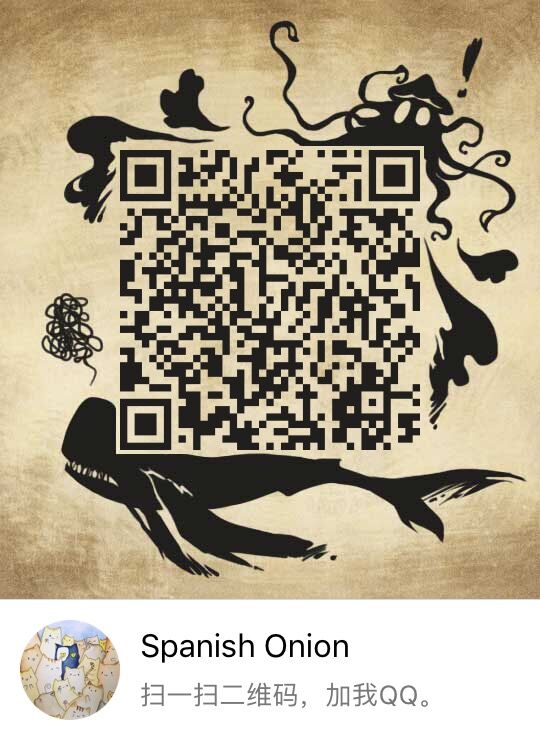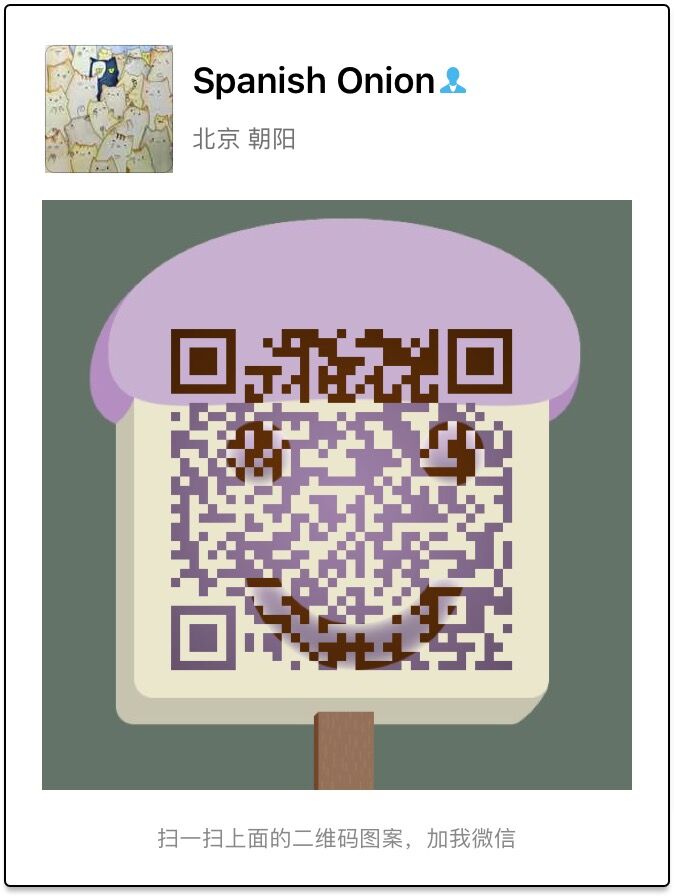Windows 10 取消任务栏的预览窗口功能

Win10 任务栏自带的预览窗口特别烦人,当鼠标移动到任务栏的某个标签时,就会出现如上图所示的预览页面,个人觉得非要碍事,所以下文将记录我是如何关闭此功能的。
打开注册表
使用 win 键 + R 键唤醒运行,然后在输入框中输入 regedit,并按 enter 回车键,如下图:
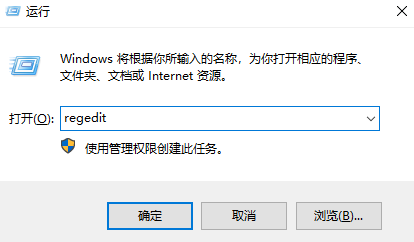
打开 Advanced
在注册表上方的输入框中输入如下值:
HKEY_CURRENT_USER\Software\Microsoft\Windows\CurrentVersion\Explorer\Advanced
回车后出现下图:
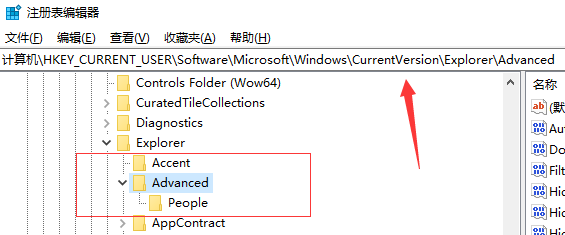
可以看到 Advanced 文件夹已经被选中。
编辑 Advanced
点击上方菜单栏的编辑按钮,接着鼠标移至 新建按钮,最后点击 DWORD(32位)值(D),如下图所示:
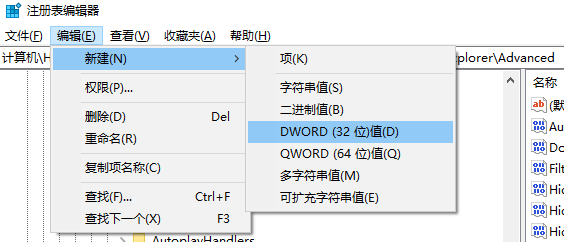
然后将该值命名为 ExtendedUIHoverTime,如下图所示:
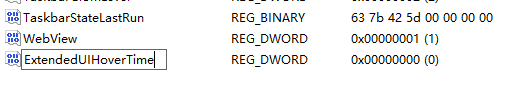
编辑 ExtendedUIHoverTime
双击 ExtendedUIHoverTime,打开编辑窗口,在输入框中输入 10000 并回车,如下图所示:
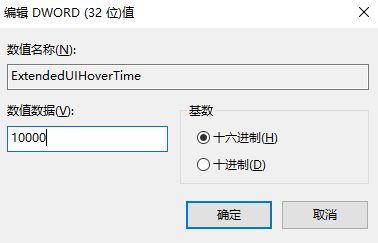
该值代表鼠标移动到任务栏的标签上时,需要等到 65536 毫秒,也就是 1 分钟左右才会显示缩略图,等于间接关闭了该功能。
最后需要重启电脑才能生效。

发布评论
还没有评论,快来抢沙发吧!